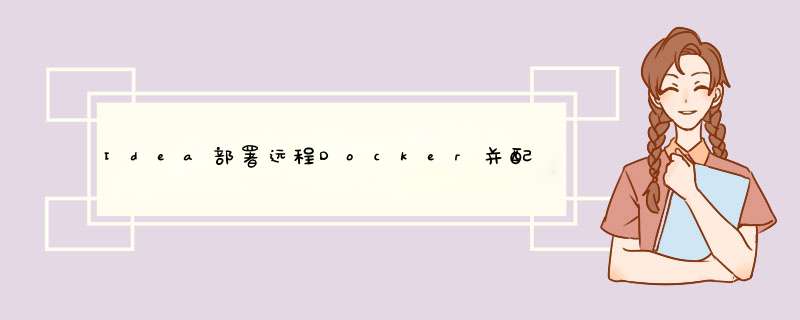
1.修改linux服务器docker配置文件
vim /usr/lib/systemd/system/docker.service
添加配置
ExecStart=/usr/bin/dockerd
-H fd:// --containerd=/run/containerd/containerd.sock
-H tcp://0.0.0.0:2375 -H unix://var/run/docker.sock
重启docker
systemctl daemon-reload
systemctl restart docker
2.Idea下载docker插件
3.修改项目pom文件
<build>
<plugins>
<plugin>
<groupId>org.springframework.boot</groupId>
<artifactId>spring-boot-maven-plugin</artifactId>
<version>2.4.1</version>
<configuration>
<fork>true</fork>
<addResources>true</addResources>
<mainClass>com.Main8090</mainClass>
</configuration>
<executions>
<execution>
<goals>
<goal>repackage</goal>
</goals>
</execution>
</executions>
</plugin>
<plugin>
<groupId>com.spotify</groupId>
<artifactId>docker-maven-plugin</artifactId>
<version>1.0.0</version>
<!--将插件绑定在某个phase执行-->
<executions>
<execution>
<id>build-image</id>
<!--将插件绑定在package这个phase上。也就是说,用户只需执行mvn package ,就会自动执行mvn docker:build-->
<phase>package</phase>
<goals>
<goal>build</goal>
</goals>
</execution>
</executions>
<configuration>
<!--指定生成的镜像名 ${project.artifactId} -->
<imageName>idea2021test</imageName>
<!--指定标签-->
<imageTags>
<imageTag>latest</imageTag>
</imageTags>
<!-- 指定 Dockerfile 路径 ${project.basedir}:项目根路径下-->
<dockerDirectory>${project.basedir}</dockerDirectory>
<!--指定远程 docker api地址-->
<dockerHost>http://101.200.201.196:2375</dockerHost>
<!-- 这里是复制 jar 包到 docker 容器指定目录配置 -->
<resources>
<resource>
<targetPath>/</targetPath>
<!--jar 包所在的路径 此处配置的 即对应 target 目录-->
<directory>${project.build.directory}</directory>
<!-- 需要包含的 jar包 ,这里对应的是 Dockerfile中添加的文件名 -->
<include>${project.build.finalName}.jar</include>
</resource>
</resources>
<!-- 以下两行是为了docker push到DockerHub使用的。 -->
<!--<serverId>docker-hub</serverId>-->
<!--<registryUrl>https://index.docker.io/v1</registryUrl>-->
</configuration>
</plugin>
</plugins>
</build>
4.打包、build
---> Running in 0ff0ece2e746
Removing intermediate container 0ff0ece2e746
---> 76846947b2eb
Step 4/4 : ENTRYPOINT ["java","-jar","/app.jar"]
---> Running in fac72c653afd
Removing intermediate container fac72c653afd
---> f7866a998d4e
ProgressMessage{id=null, status=null, stream=null, error=null, progress=null, progressDetail=null}
Successfully built f7866a998d4e
Successfully tagged idea2021test:latest
[INFO] Built idea2021test
[INFO] Tagging idea2021test with latest
[INFO] ------------------------------------------------------------------------
[INFO] BUILD SUCCESS
[INFO] ------------------------------------------------------------------------
[INFO] Total time: 01:43 min
[INFO] Finished at: 2021-06-17T21:02:25+08:00
表示build成功
5.创建容器
6.配置映射端口
7.运行
到此这篇关于Idea配置Docker 远程部署的文章就介绍到这了,更多相关idea部署远程docker内容请搜索脚本之家以前的文章或继续浏览下面的相关文章希望大家以后多多支持脚本之家!
欢迎分享,转载请注明来源:内存溢出

 微信扫一扫
微信扫一扫
 支付宝扫一扫
支付宝扫一扫
评论列表(0条)